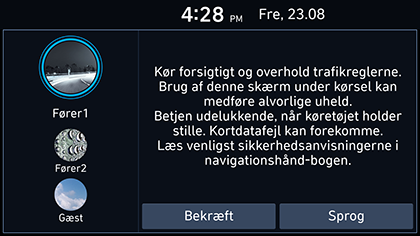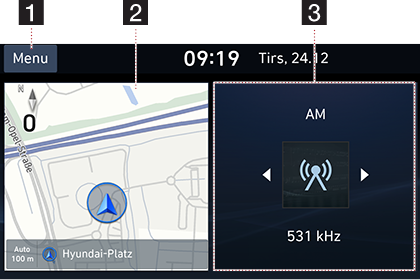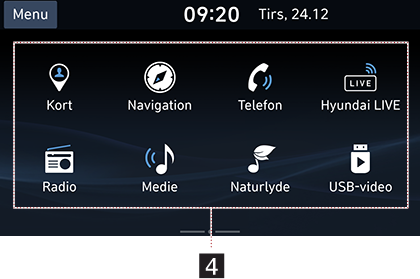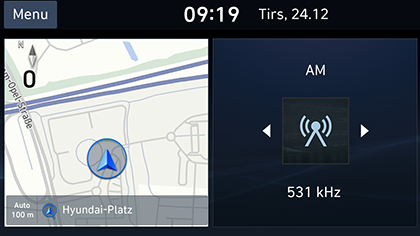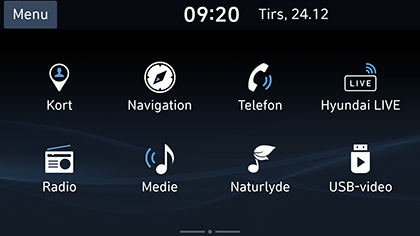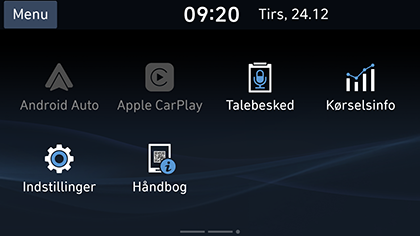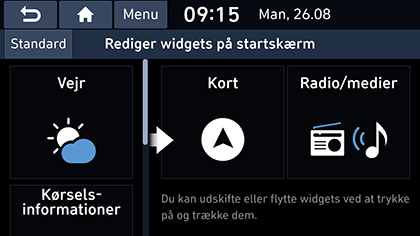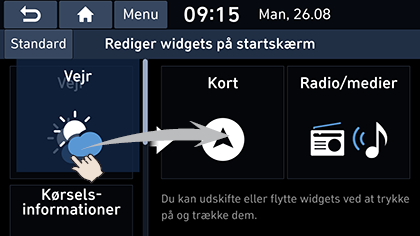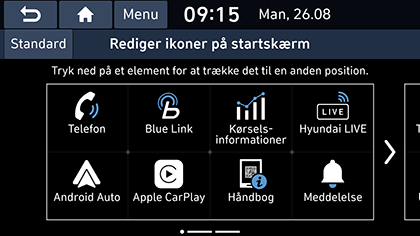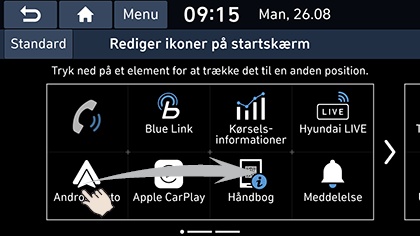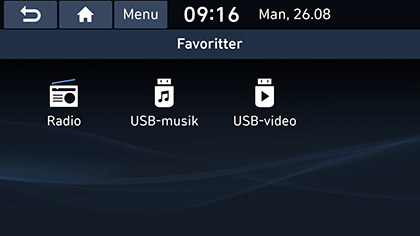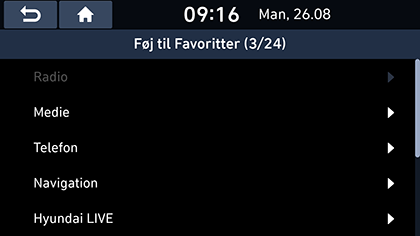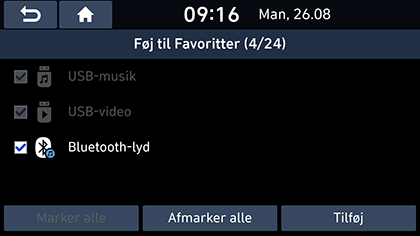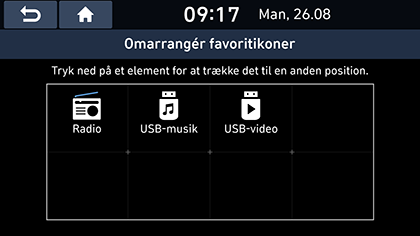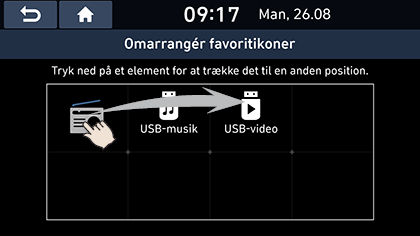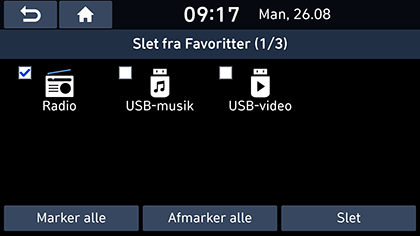Grundlæggende betjening
Tænd og sluk systemet
Start af systemet for første gang
- Tryk på motorens startknap eller indstil tændingsnøglen til On eller ACC On. Når systemet tændes vil opstarts-processen starte, og sikkerhedsadvarslen vises.
|
|
- Tryk på [Bekræft]. Hvis du ønsker at ændre systemsprog, tryk på [Sprog/Language].
|
,Bemærk |
|
Sådan tænder du for systemet
Tryk 1 på hovedenheden hvis enheden er slukket.
|
,Bemærk |
|
Vær opmærksom på lydstyrken når du tænder for systemet. En pludselig output af ekstrem volumen ved at dreje systemet kan føre til høretab. Juster lydstyrken til et passende niveau, før systemet slukkes, eller indstil start-volumen i lyd [Indstillinger]-menuen. |
Sådan slukkes systemet
Tryk og hold 1 på hovedenheden hvis enheden er tændt.
Radio/Media OFF
Tryk 1 på hovedenheden for at slukke for radio/medie, hvis enheden er tændt.
Radio/medie ON
Tryk 1 på hovedenheden for at tænde for radio/medie i AV OFF tilstand.
Justering af lydstyrken
Drej på volumenknappen (-) på hovedenheden til venstre/højre.
|
MODE |
Beskrivelse |
|
Radio eller medier |
Under radio eller medieafspilning, drej til venstre/højre. |
|
Bluetooth opkald |
Under Bluetooth opkald, drej til venstre/højre. |
|
Bluetooth ringen |
Under indkommende kald, drej til venstre/højre. |
|
,Bemærk |
|
Når du slukker for systemet, huskes det aktuelle lydstyrkeniveau automatisk. Når du tænder for systemet, tænder den på det gemte lydniveau, hvis du ikke har indstillet start volumen i lyd [Indstillinger] menuen. |
Nulstilling af systemet
Hovedfunktionerne kan variere for hver model. For mere detaljer henvises til den medfølgende enkle brugervejledning.
Denne funktion bruges til at nulstille systemet, i tilfælde af uforudsete fejl eller et problem. Tryk på knappen "RESET". (Det anbefales at bruge en klips eller stift, ved nulstilling af systemet.)
Konfiguration af [Startskærm] skærmen
Den detaljerede menu i hvert layout kan justeres af brugeren. De varer, der kan indstilles, kan variere alt efter model og specifikationer.
|
|
|
|
1 Menu
Adgang [Rediger widgets], [Rediger ikoner på startskærm], eller [Online håndbog].
2 Navigation widget
- Giver et hurtigt overblik over navigationskortet eller vejviser-skærmen.
- Tryk på området på widget for at gå til kortskærmen.
3 Home widgets
- Du kan redigere det ønsket widget ved det HOME skærm menuen.
- Trykke det ønsket widget til mere underretning.
4 Alle menuer
Skriftrulle det HOME skærm sidelæns til bevæge sig til alle det punkt af det system menuen.
- [EV (Kun EV-køretøj)]: Skiftes til [EV] menu.
- [Hybrid (Kun Hybrid-køretøj)]: Skiftes til [Hybrid] menu.
- [PHEV (Kun PHEV-køretøj)]: Skiftes til [PHEV] menu.
- [Blue Link (Hvis udstyret)]: Skiftes til [Blue Link] menu.
- [Online håndbog (Hvis udstyret)]: Skiftes til [Online håndbog] menu.
- [Telefon]: Betjener Bluetooth håndfri og lydfunktion.
- [Hyundai LIVE]: Skiftes til [Hyundai LIVE] menu.
- [Apple CarPlay]: Kører [Apple CarPlay] funktion.
- [Favoritter]: Skiftes til menuen [Favoritter].
- [Uden brugerinput (Hvis udstyret)]: Indstiller [Uden brugerinput].
- [Medie]: Skiftes til den sidst afspillede medie mode.
- [Kørselsinformationer]: Skiftes til [Kørselsinformationer] menu.
- [Android Auto]: Kører [Android Auto] funktion.
- [Talebesked]: Skiftes til [Talebesked] menu.
- [DriverTalk (Hvis udstyret)]: Indstiller [DriverTalk].
- [Radio]: Skiftes til den sidst afspillede radio mode.
- [USB-video]: Skiftes til den sidst afspillede USB video mode.
- [Kort]: Viser den aktuelle position på kortskærmen.
- [Indstillinger]: Skiftes til [Indstillinger] menu.
- [Navigation]: Skiftes til [Navigation] menu.
- [Meddelelse (Hvis udstyret)]: Skiftes til [Meddelelse] menu.
- [Naturlyde (Hvis udstyret)]: Skiftes til [Naturlyde] menu.
Nogle funktioner kan afvige fra det egentlige produkt, alt efter model.
- Tryk [A] på skærmen.
|
|
|
|
|
|
- Tryk på den ønskede menu på [Startskærm] skærmen.
- Efterfølgende handlinger udføres i henhold til den valgte menu.
Rediger widgets
Nogle funktioner kan afvige fra det egentlige produkt, alt efter model.
- Tryk [Menu] > [Rediger widgets på startskærm] på [Startskærm] skærmen.
|
|
- Erstatte ellerbevæge sig widgetved trykke og trække dem.
|
|
- Tryk [;] på skærmen.
|
,Bemærk |
|
Trykke [Standard] til nulstil alle det hjem widgets. |
Rediger ikoner på startskærm
- Tryk [Menu] > [Rediger ikoner på startskærm] på [Startskærm] skærmen.
|
|
- Vælg det ønskede menuemne fra listen, og træk og slip det til det ønskede sted.
|
|
- Tryk [;] på skærmen.
|
,Bemærk |
|
Trykke [Standard] til nulstil alledet hjem ikoner. |
Tilføjelse af dine favoritmenuemner til [Favoritter] (Hvis udstyret)
Hvis dine favoritmenuemner allerede er gemt i menuen [Favoritter], er de er let tilgængelige.
- Tryk [Favoritter] på [Startskærm] skærmen.
- Tryk på [Føj til Favoritter].
Hvis dine favoritmenuemner allerede er tilføjet, tryk på [Menu] > [Tilføj].
|
|
- Vælg én af kategorierne.
|
|
- Markér underkategorierne.
|
|
- Tryk [Tilføj] > [Ja].
- [Marker alle]: Vælger alle emner.
- [Afmarker alle]: Fravælger alle emner.
|
,Bemærk |
|
Organiser din favoritmenu (Hvis udstyret)
- Tryk [Favoritter] på [Startskærm] skærmen.
- Tryk på [Menu] > [Reorganiser].
|
|
- Vælg det ønskede menuemner fra listen, og træk og slip det til det ønskede sted.
|
|
- Tryk [
 ].
].
Slet din favoritmenu (Hvis udstyret)
- Tryk [Favoritter] på [Startskærm] skærmen.
- Tryk [Menu] > [Slet].
|
|
- Vælg de ønskede emner, og tryk derefter på [Slet] > [Ja].
- [Marker alle]: Vælger alle emner.
- [Afmarker alle]: Fravælger alle emner.
|
,Bemærk |
|
Tryk [ |
Afspilning af sidste mediekilde
Når du trykker på motorstart knappen eller sætter tændingsnøglen til ON/ACC ON, den sidste afspillet mediekilde, vil automatisk blive afspillet.
Beskeden "Tilslut den sidste mediekilde igen for at afspille." vises på startskærmen, når du sætter tændingsnøglen til ON/ACC ON hvis den eksisterende mediekilde er afbrudt eller fjernet.